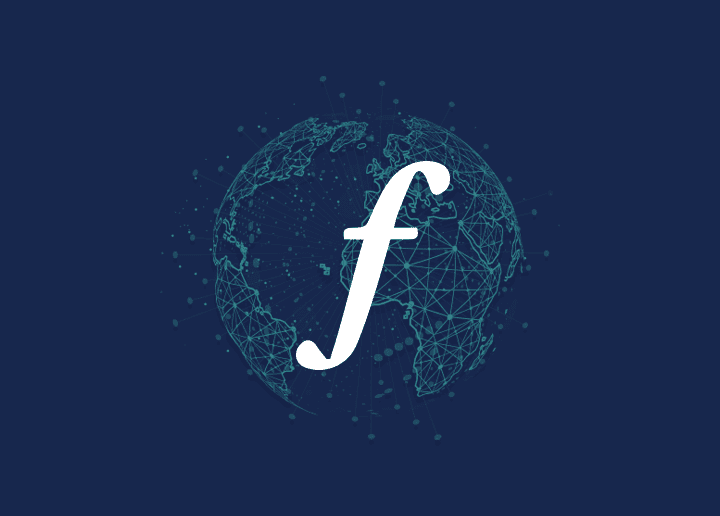Global Fonts, in addition to Global Colors, are a handy feature of Elementor 3.0. The goal of these new features is to make your process more efficient. If you modify a global item (color or font) used on many pages, the change will be applied to all of the pages where it is used. We’ll teach you how to utilize Global Fonts in this post.
Font, like color, is an essential part of site design. It might symbolize a website’s brand identity. Font choosing, like color selection, is a complex procedure. It’s usual to see website owners or designers modify their website’s typeface. You may alter the typeface of your website on numerous pages at once using Elementor Global Fonts. Font size, font family, font style, and other options are available.
How can one utilize global fonts?
Look at the sample below to see how easy it is to understand.
The title, subheading, and body are three primary text components. Assume you have a website with numerous pages with the same structure. If you modify the typography of an element (that you’ve used on several pages), the change will be reflected on all pages where the component is used.
The two header texts utilize the same global font on the screencast above.
As a result, if we modify the typography settings in the Global Settings panel, both will change because they use the same global font.
Using international fonts
You may access Google Fonts via the Elementor Global Settings panel, like Global Colors. To get to this panel, use Elementor to alter a page/template. Select Site Settings from the hamburger menu in the top-left corner.
To open it, go to Global Fonts.
Elementor comes with four pre-installed global fonts. You may change the font family, size, style, and other elements to get the desired look. To make a change, click the pencil symbol on each global font.
You may click the Add Style button to create a new global font.
You may then use the editor panel to change the font family, size, and other options. You may also give your global typeface a name to make it easier to recognize.
To add more global fonts, repeat the procedures above. To apply the changes, click the blue UPDATE button.
Add (or change) a widget with typography options to use a global font. Set the typeface, as usual, using the Style tab. Click the globe symbol on the Typography option and choose a global.
If you wish to alter a global font you’ve used on a few pages, go to the Global Settings panel and open Global Fonts, as shown in this article.
Want to know more about this topic? Head to Seahawk Media for the best information on Global Fonts.